Särskilt popup-fönster har länge varit webbanvändarnas plågoris, eftersom de ofta avbryter vår surfupplevelse och exponerar oss för potentiellt skadligt innehåll. De flesta inaktiverar popup-fönster för att förhindra att oönskade annonser, skadliga program och nätfiskebedrägerier infiltrerar deras enheter. Det finns dock tillfällen då det kan vara fördelaktigt att tillåta dem.
Vissa webbplatser använder till exempel popup-fönster för att ge ytterligare information, till exempel för att begära inloggning, prenumerationsformulär eller bekräftelsemeddelanden. I andra fall kan popup-fönster vara ett sätt för webbplatser att generera intäkter genom reklam.
Som tur är har de flesta moderna webbläsare för iPhones inbyggda popup-blockerare, så att användarna kan kontrollera vad de ser och inte ser på sina skärmar.
Låt oss se hur du tillåter popup-fönster i de populäraste webbläsarna för iPhone.
Så här aktiverar du popup-fönster i Safari
Safari är iPhone:s standardwebbläsare med en inbyggd popup-blockerare. Om du vill tillåta popup-fönster i Safari kan du följa de här stegen:
- Öppna appen Inställningar på din iPhone.
- Rulla nedåt och välj Safari.
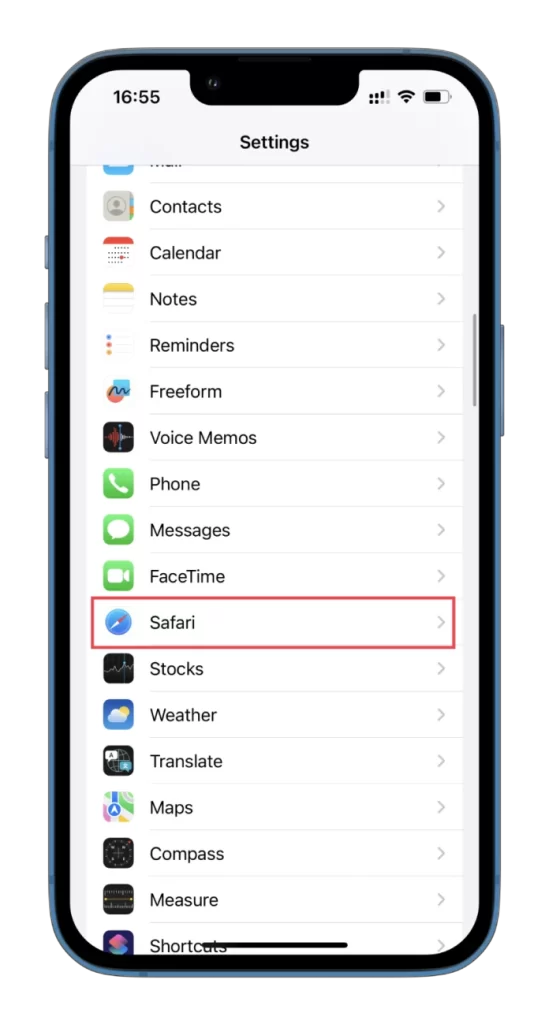
- Gå slutligen till avsnittet Allmänt och inaktivera alternativet Blockera popup-fönster.
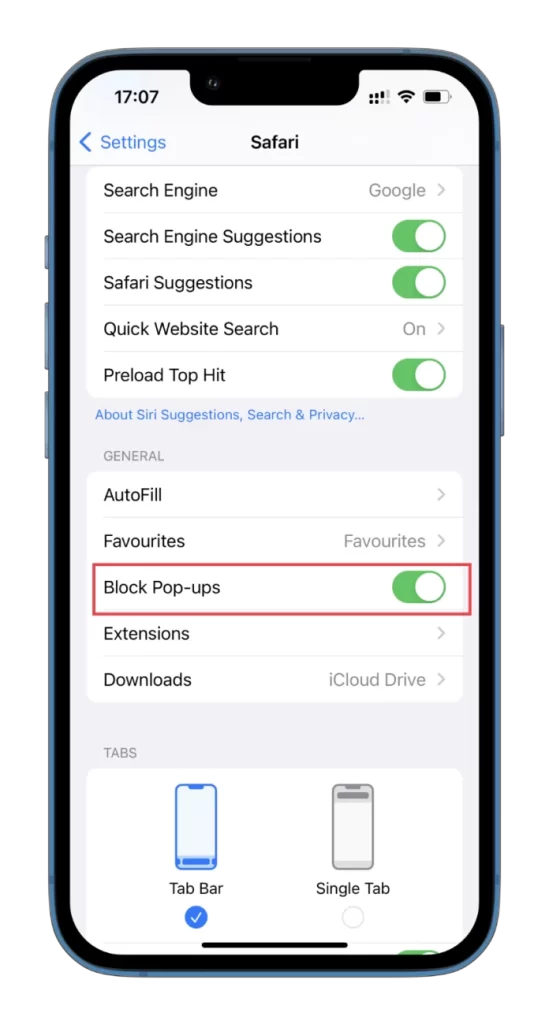
När popup-blockering är avstängd bör du nu kunna se popup-fönster i Safari. Det är dock viktigt att komma ihåg att popup-fönster ibland kan vara skadliga, så var försiktig när du tillåter dem.
Så här aktiverar du popup-fönster i Chrome
Så här tillåter du popup-fönster i Chrome:
- Öppna Chrome på din iPhone och tryck på ikonen med de tre prickarna.
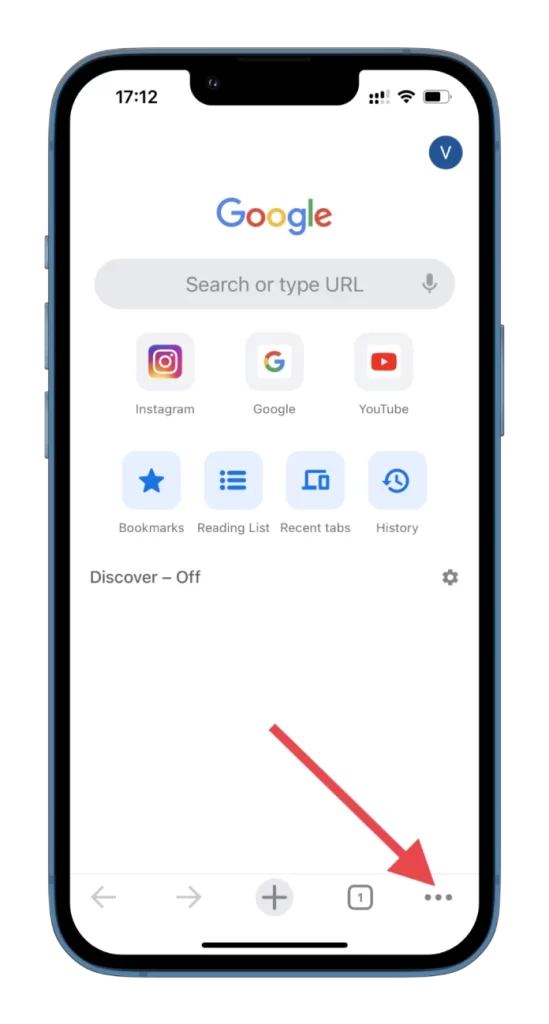
- Bläddra sedan till vänster och gå till Inställningar.
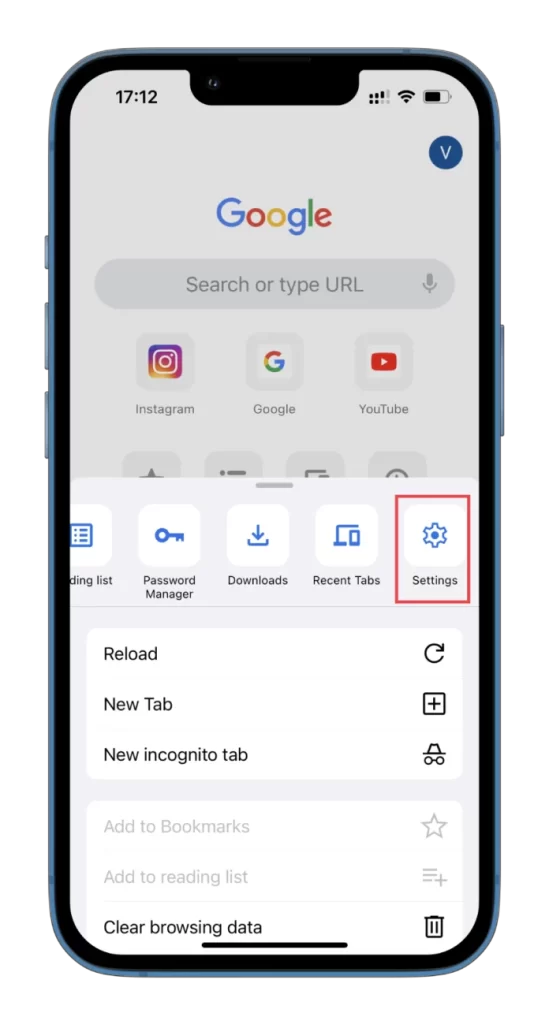
- Rulla sedan nedåt och välj Innehållsinställningar.
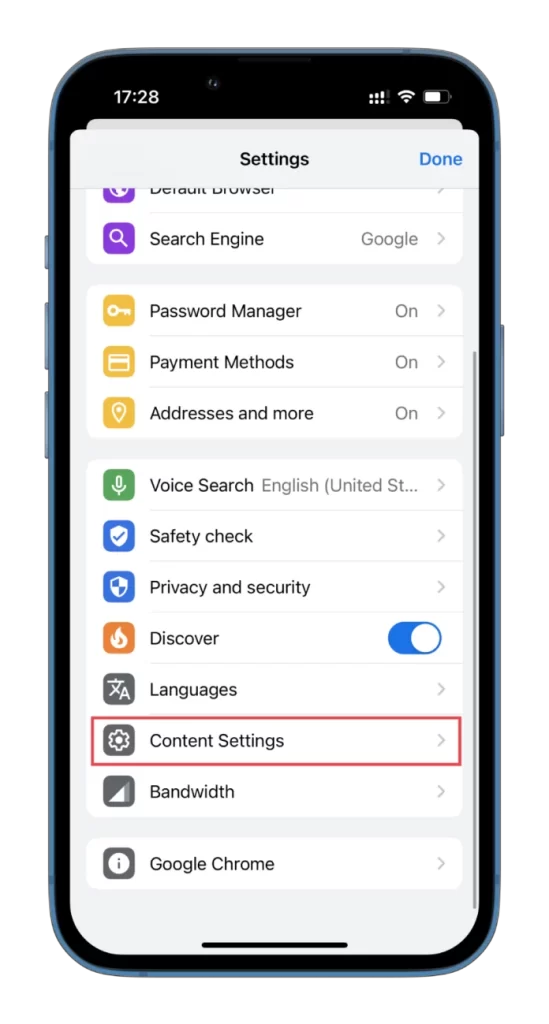
- Tryck slutligen på Blockera popup-fönster och inaktivera det här alternativet.
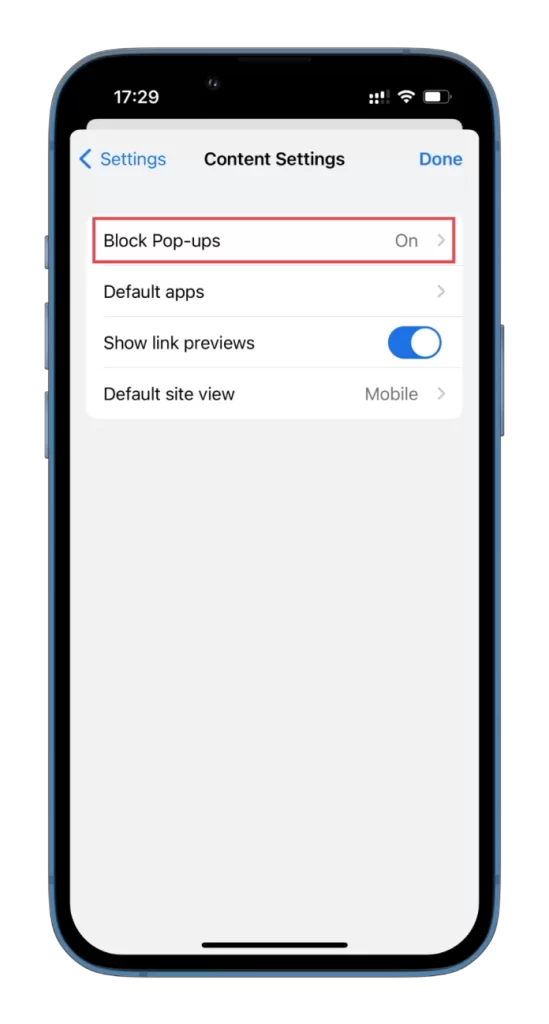
När du har stängt av popup-blockering i Chrome bör du kunna se popup-fönster som de visas på webbsidan.
Hur du aktiverar popup-fönster i Firefox
För att tillåta popup-fönster i Firefox följer du de här instruktionerna:
- Öppna Firefox på din iPhone.
- Tryck på hamburgerknappen i det nedre högra hörnet och välj Inställningar.
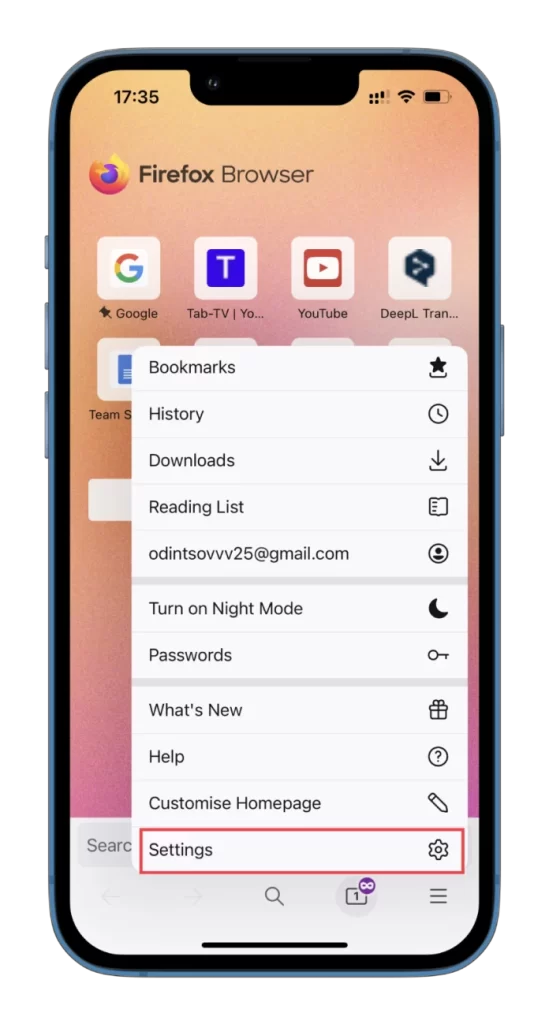
- Stäng sedan av alternativet Blockera popup-fönster.
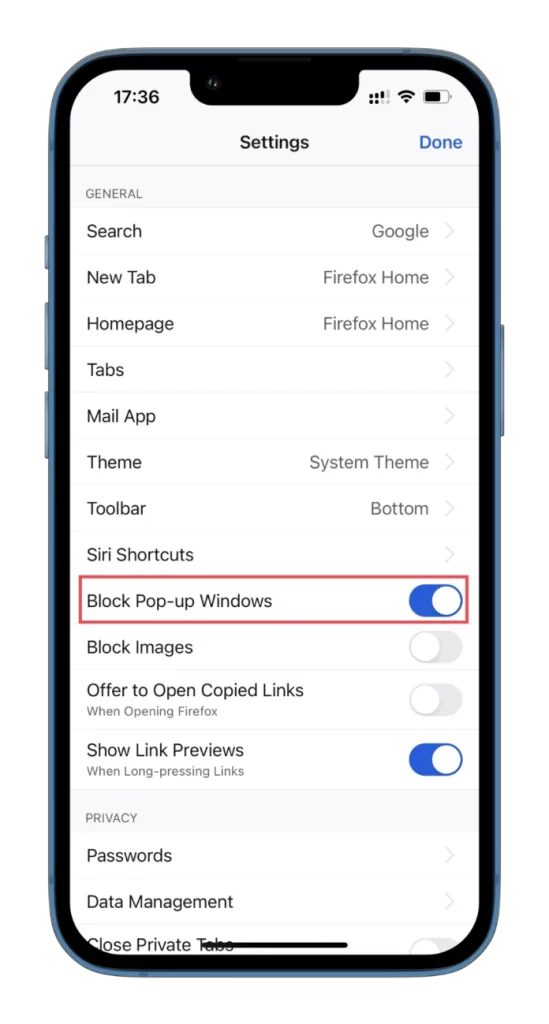
Nu bör du kunna se popup-fönster när du surfar med Firefox.
Hur du aktiverar popup-fönster i Opera
För att tillåta popup-fönster i Opera följer du de här stegen:
- Öppna Opera på din iPhone.
- Därefter trycker du på hamburgerknappen i det nedre högra hörnet och väljer Inställningar.
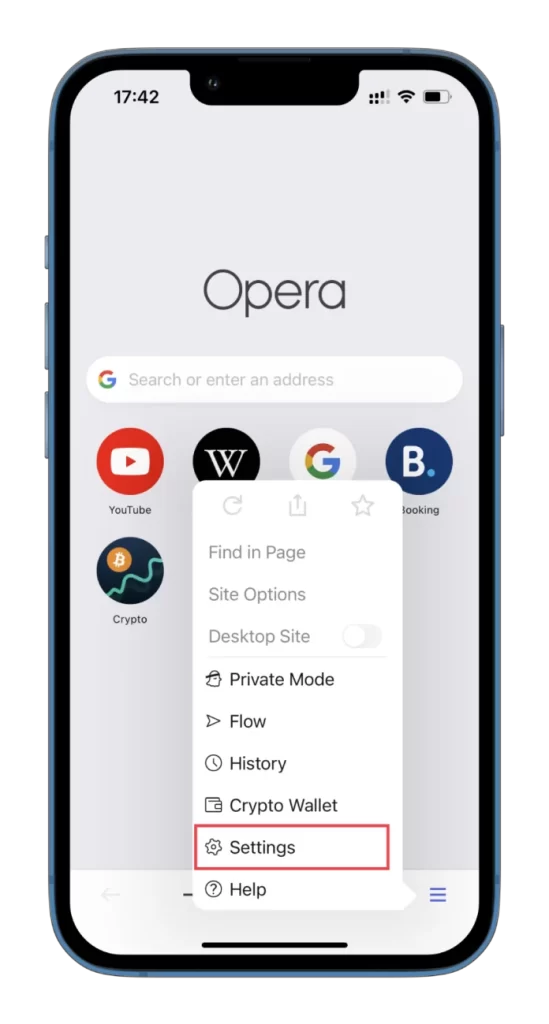
- Gå sedan till Annonsblockering.
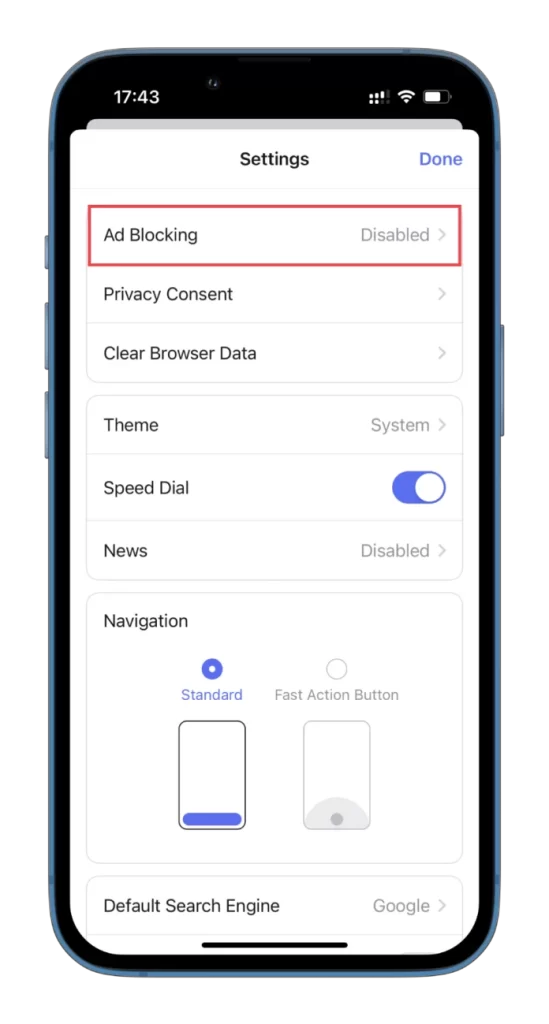
- Slutligen inaktiverar du funktionen Blockera popup-fönster.
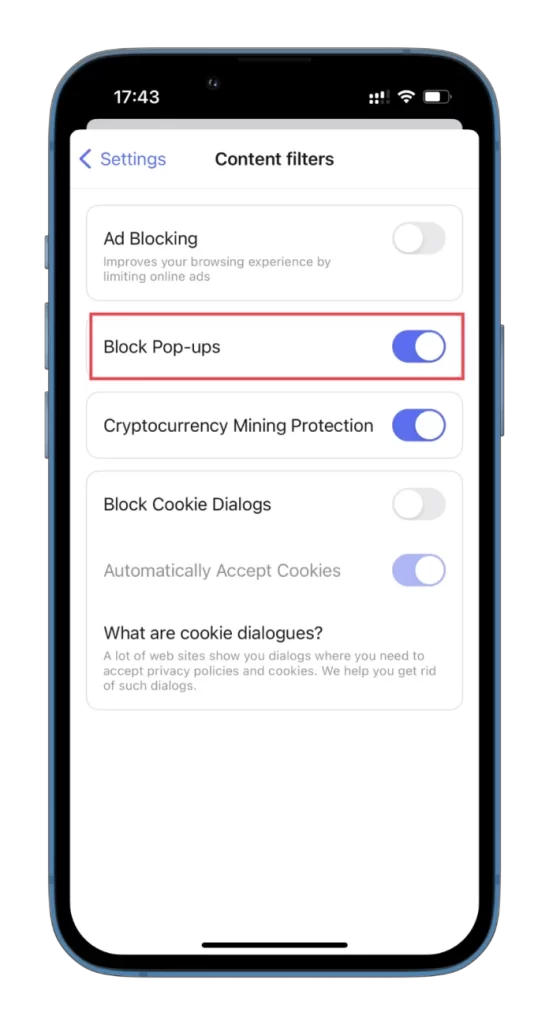
När du har stängt av popup-blockering i Opera bör du kunna se popup-fönster när de visas på webbsidor.
Som du ser är det enkelt att tillåta popup-fönster på iPhone när du vet var du ska leta. Oavsett om du använder Safari, Chrome, Firefox eller Opera bör de här stegen hjälpa dig att få de popup-fönster du behöver för din surfupplevelse. Kom dock ihåg att de ibland kan vara skadliga så var försiktig när du tillåter dem.
Varför rekommenderas det inte att tillåta popup-fönster?
Först och främst kan de lura användare att klicka på en länk eller ladda ner skadlig programvara. Det kan till exempel dyka upp en popup-fönsterruta som påstår att din enhet är infekterad med ett virus och uppmanar dig att ladda ner ett program för att åtgärda viruset. Om du klickar på länken eller laddar ner programmet kan du oavsiktligt infektera din enhet med skadlig kod, som kan äventyra din personliga information, stjäla dina data eller till och med ta över enheten.
Ett annat sätt på vilket popup-fönster kan vara farliga är genom phishing-bedrägerier. Vissa popup-fönster kan se ut att vara legitima meddelanden från din bank, e-postleverantör eller andra pålitliga källor där du uppmanas att lämna personlig information som användarnamn, lösenord eller kreditkortsuppgifter. Om du anger dessa uppgifter kan du bli offer för identitetsstöld eller ekonomiskt bedrägeri.
Slutligen kan popup-fönster vara besvärliga, de avbryter din surfupplevelse och hindrar dig från att få tillgång till det innehåll du vill ha. De kan också sakta ner din enhet och förbruka värdefulla resurser, vilket minskar dess prestanda och batteritid.
Därför rekommenderas ofta att användare inaktiverar popup-fönster på sina enheter eller åtminstone är försiktiga när de tillåter dem att visas. Genom att göra det kan du skydda dig mot potentiella säkerhetsrisker och få en säkrare och smidigare surfupplevelse.









